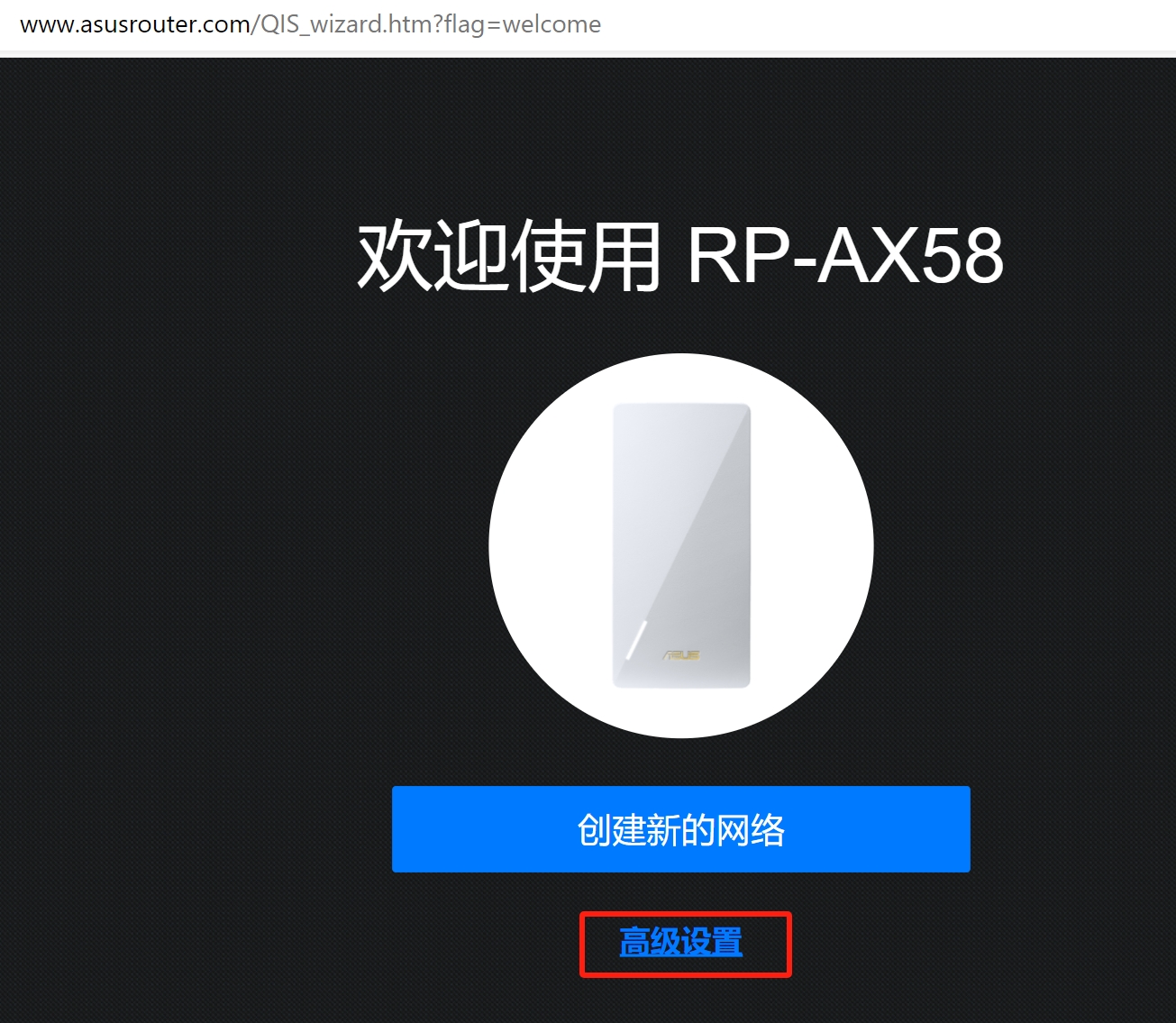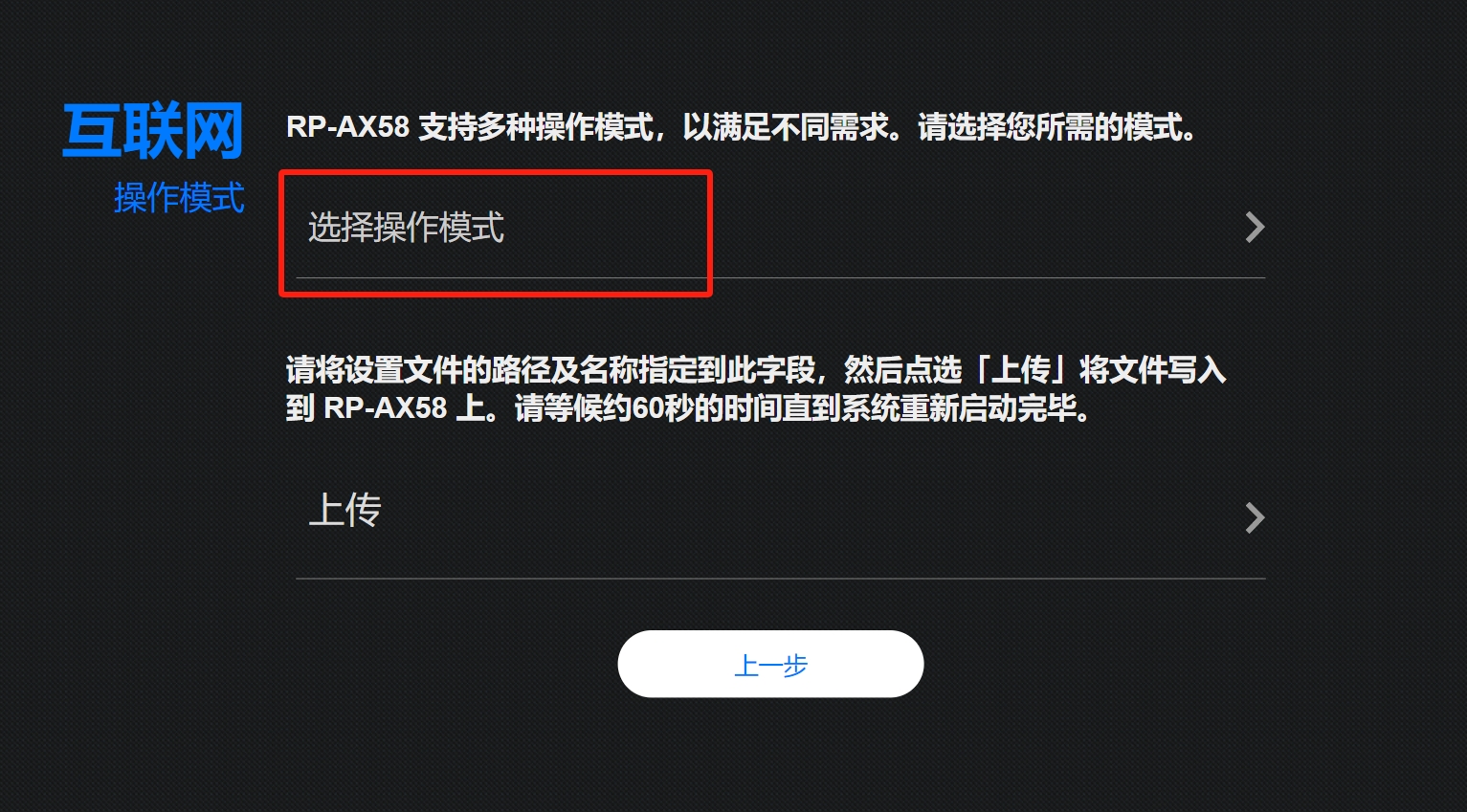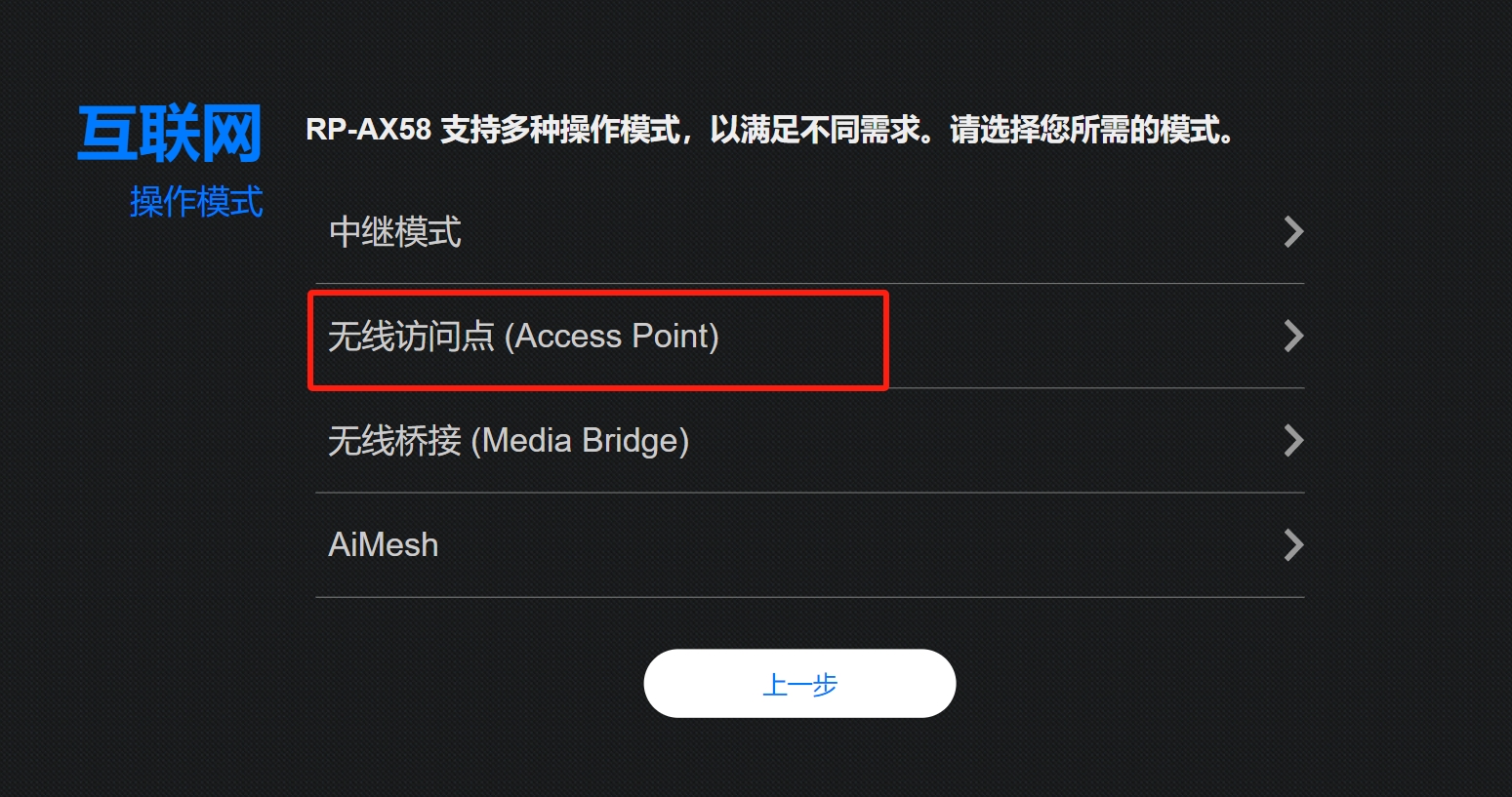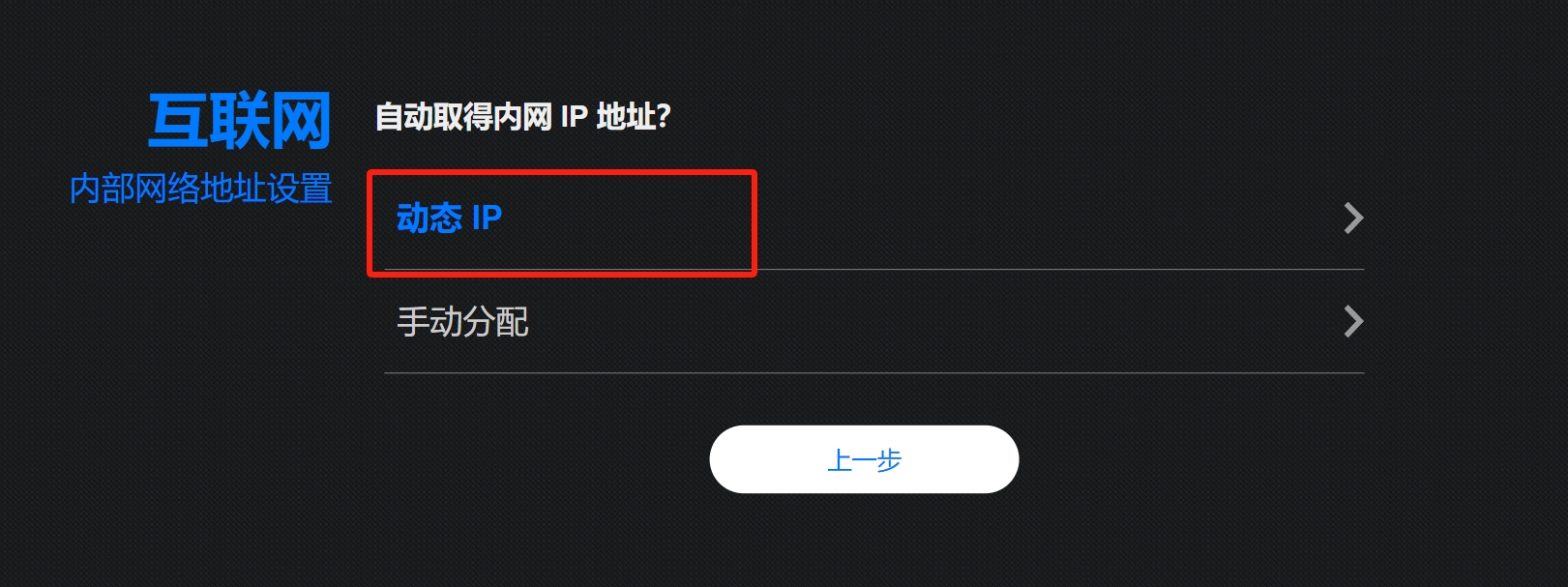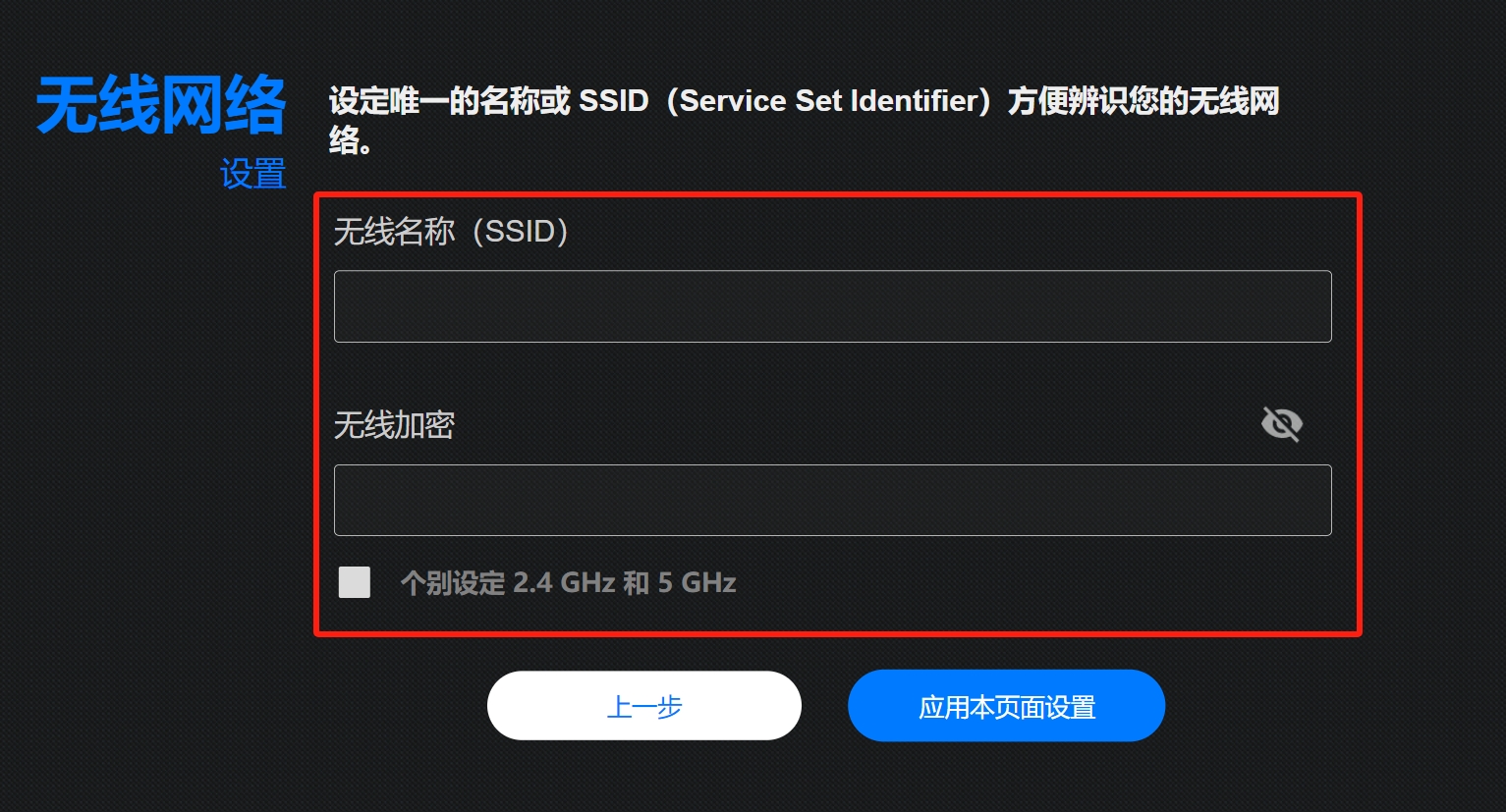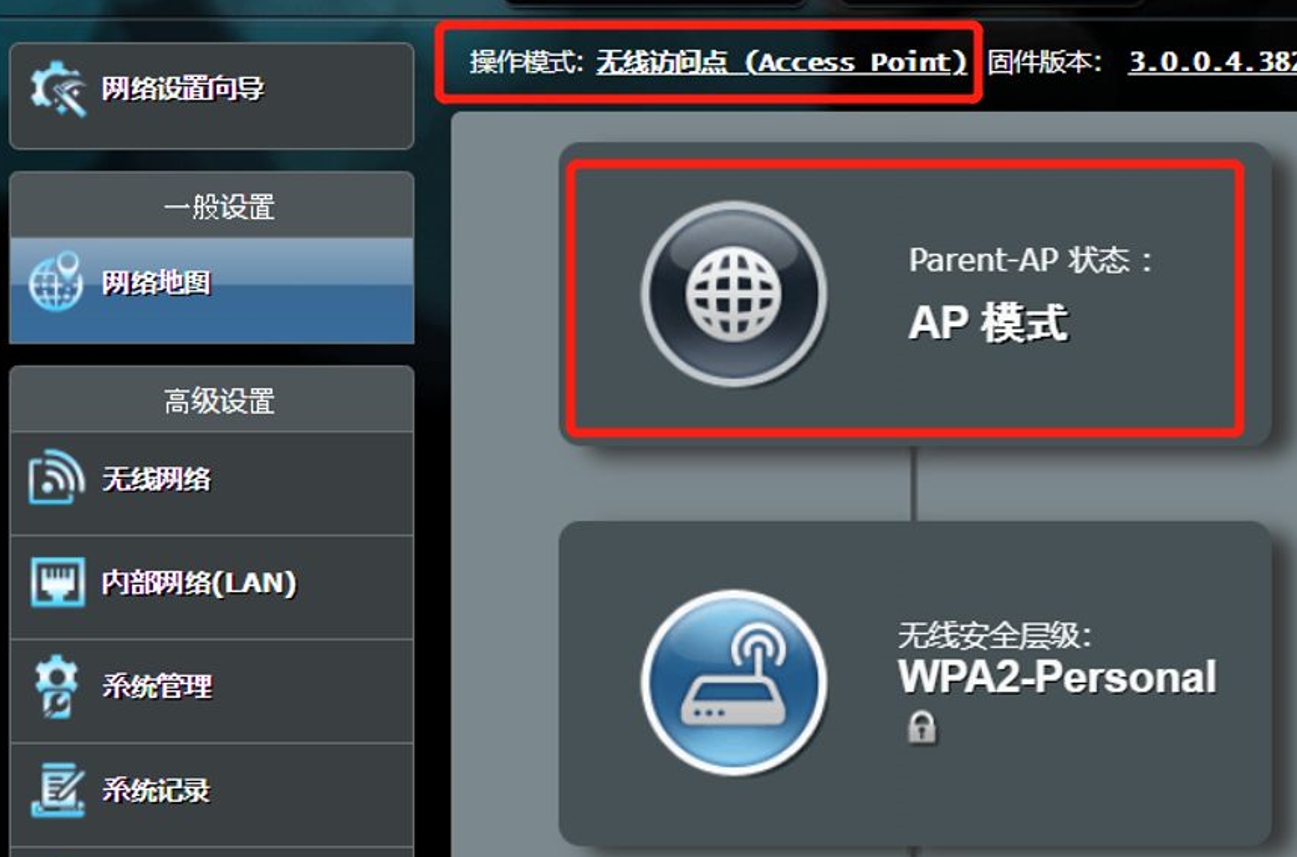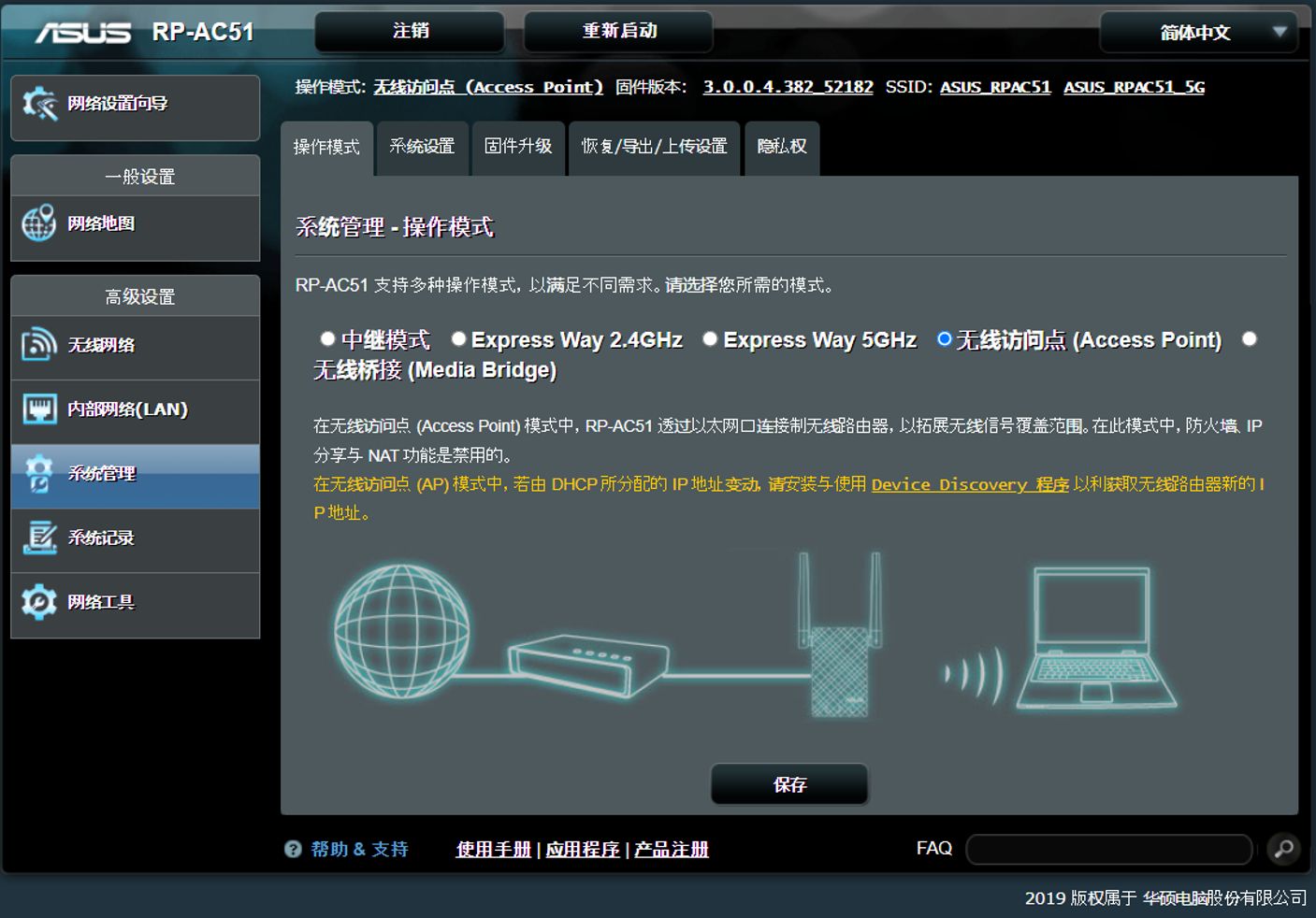| [无线信号扩展器] 如何将华硕无线信号扩展器设置为无线访问点(AP)模式? | 您所在的位置:网站首页 › wifi扩展器怎么设置密码 › [无线信号扩展器] 如何将华硕无线信号扩展器设置为无线访问点(AP)模式? |
[无线信号扩展器] 如何将华硕无线信号扩展器设置为无线访问点(AP)模式?
|
[无线信号扩展器] 如何将华硕无线信号扩展器设置为无线访问点(AP)模式? 华硕无线信号扩展器支持多种操作模以满足不同的要求。您可以至华硕官网查询规格表。 本篇介绍在无线访问点模式(Access Point)下,无线信号扩展器设备通过网线(RJ45)连接到前端路由器,以扩展无线信号范围。 注意: 在无线访问点(Access Point)中,防火墙、IP分配和NAT功能都是关闭的,所以后端设备的IP地址都是由前方路由器或光猫的DHCP服务器所配发,无线访问点(AP)不会配发IP给后端设备。
以下为网络连接示意图
请参考以下步骤设置无线访问点(Access Point)模式 以下以 [RP-AX58] 为例 注意: 在无线访问点(Access Point)模式中,无线信号扩展器的 IP 地址会发生变化。需使用ASUS Device Discovery软件查找 IP 地址,请先下载并安装ASUS Device Discovery。 更多信息,请参考:[无线路由器] 如何使用ASUS Device Discovery找到华硕路由器的IP地址
步骤1. 请将 RP-AX58(您的设备)从 LAN 接口连接到前端路由器/调制解调器的 LAN 接口。 步骤2. 电脑通过无线连接扩展器的无线信号,打开浏览器,输入您的无线信号扩展器IP地址(如 https://192.168.50.1)或无线信号扩展器网址 https://www.asusrouter.com 进入登录页面。 注意1: 有部份型号无线信号扩展器内建网址为 https://repeater.asus.com 注意2: 默认WiFi网络名称 (SSID)在设备标签上 步骤3. 若您是第一次进入无线信号扩展器的控制页面,网络设置向导(QIS)将引导您进行设置,请点击 [高级设置]。 或是登录无线信号扩展器设置页面后,点击高级设置中的 [系统管理] > [操作模式] > [无线访问点 (Access Point)] > 点击[保存] 。
步骤4. 点击[选择操作模式]。 步骤5. 选择 [无线访问点 (Access Point) ]。 步骤6. 系统会询问是否要自动取得内网IP地址,建议您可直接点击 [动态IP] 即可,若您想要自行设置内网IP地址的话,请点击[手动分配]。 步骤7. 输入您的无线网络名称(SSID) 及无线网络密码后,点击[应用本页面设置]。 若要设置2个不同的无线网络名称,您可以勾选[个别设定2.4GHz和5GHz]。 步骤8. 您可以选择是否要启用802.11ax/WiFI 6模式,点击 [下一步]。
步骤9. 等待无线信号扩展器重开机完成,您已完成上网设置。 注意: 因无线网络的名称和密码已变更,若你是使用WiFi连接到无线信号扩展器,请重新连接新的无线网络名称。
10. 您可以再次回到无线信号扩展器设置页面,检查目前的操作模式是否为 [无线访问点 (Access Point)]。 注意:设置为无线访问点(AP)模式之后,您可以通过Device Discovery软件找到您的无线访问点路由器。[无线路由器] 如何使用ASUS Device Discovery找到华硕路由器的IP地址
常见问题 Q1. 如何更改操作模式为无线访问点(Access Point)? A1. 登录无线信号扩展器设置页面后,点击高级设置中的 [系统管理] > [操作模式] > [无线访问点 (Access Point)] > 点击[保存] 。
Q2. 如何变更无线信号扩展器的账号密码? A2. 登录无线信号扩展器设置页面后,点击高级设置中的 [系统管理]>[系统设置],在此页面变更您的账号和密码。 可以参考: 如何更改登入华硕路由器 / ExpertWiFi路由器 的账号和密码 如果忘记设置的账号或密码,需要将路由器恢复出厂默认状态后再重新设置。关于如何将路由器恢复为出厂默认状态,请参考: 如何在华硕无线路由器上恢复原厂设置
如何获得(Utility / Firmware)? 您可以在华硕下载中心获得最新的软件、手册、驱动程序和固件。 如果您需要有关华硕下载中心的更多信息,请参考此链接。
|
【本文地址】